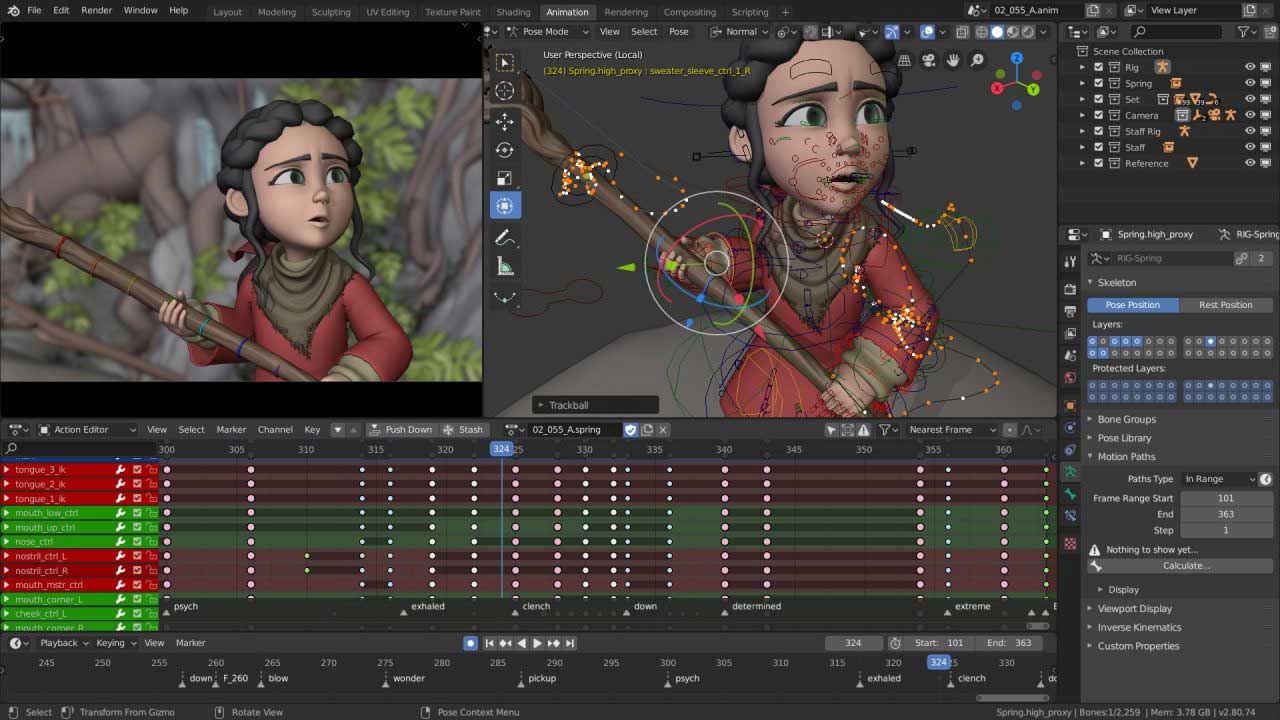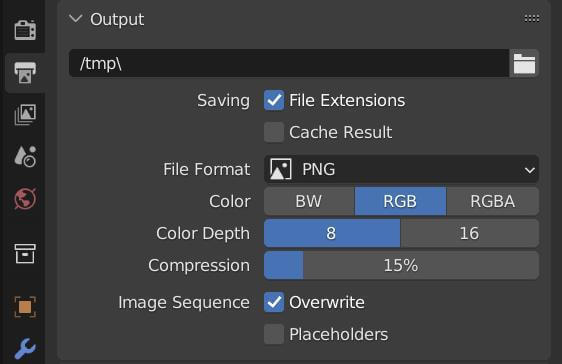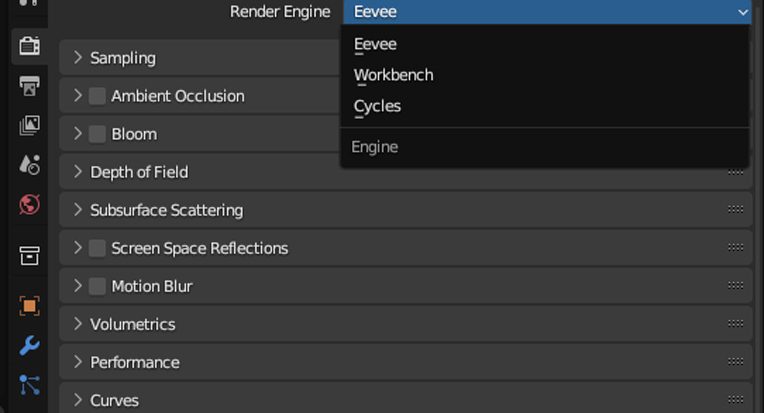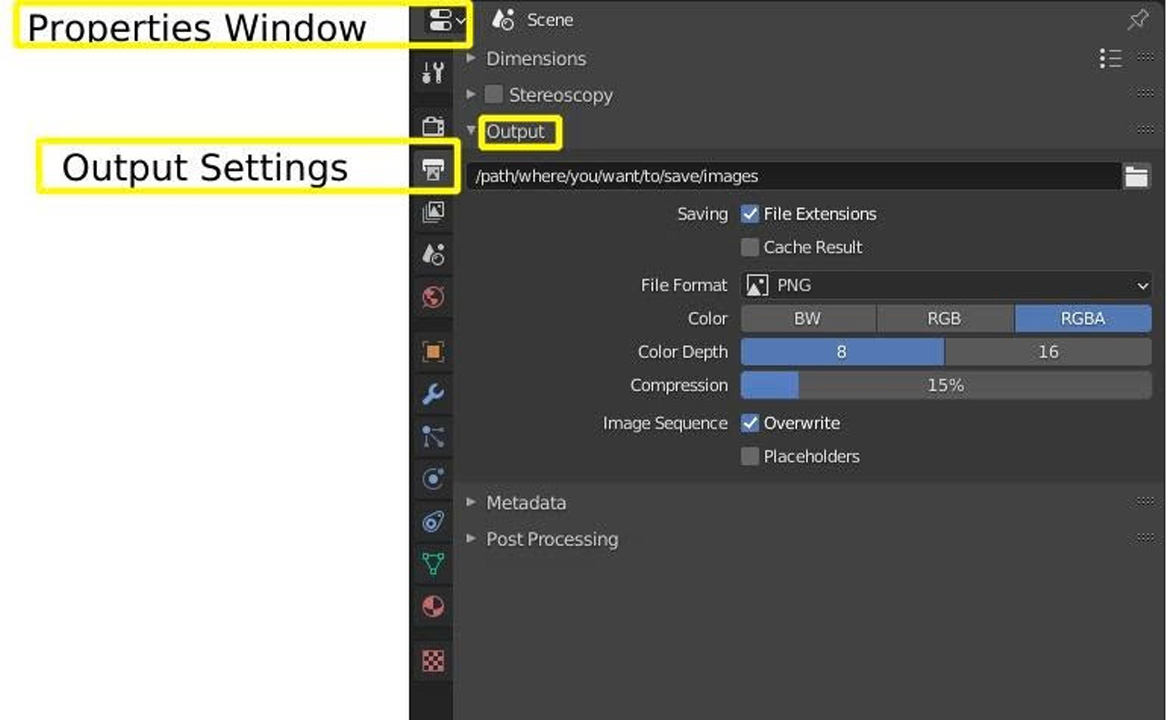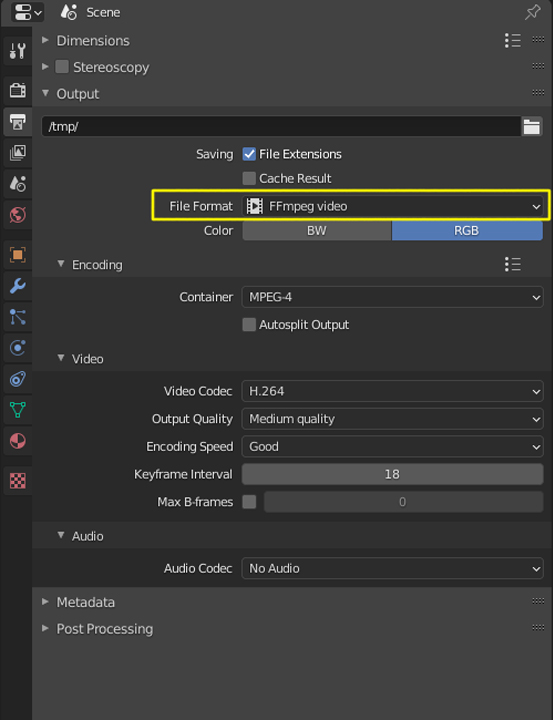Mẹo hữu ích để kết xuất video animation trong Blender
Blender đã khẳng định mình là một công cụ mạnh mẽ và đa năng cho mô hình 3D, hoạt hình và kết xuất, khiến nó trở thành công cụ được yêu thích trong cả nghệ sĩ nghiệp dư và chuyên nghiệp. Kết xuất hoạt hình từ Blender là một bước quan trọng trong quy trình sản xuất. Tuy nhiên, quy trình này có thể phức tạp, thường gặp phải những thách thức như thời gian kết xuất lâu, vấn đề kiểm soát chất lượng và trục trặc kỹ thuật. Để giúp bạn điều hướng quy trình này và cải thiện quy trình làm việc của mình, blog này sẽ cung cấp một số mẹo để kết xuất video animation trong Blender hiệu quả.
Hãy cùng bắt đầu với iRender trong bài blog này nhé!
Chuẩn bị cảnh để kết xuất
Bước đầu tiên trong bất kỳ quy trình dựng hình nào là đảm bảo cảnh của bạn được chuẩn bị kĩ lưỡng. Điều này bao gồm kiểm tra xem dòng thời gian hoạt hình đã được thiết lập đúng chưa, với các khung bắt đầu và kết thúc phù hợp phản ánh tổng thời lượng của cảnh. Chuyển động của máy quay, hoạt hình đối tượng, mô phỏng vật lý và ánh sáng đều phải được hoàn thiện. Điều quan trọng nữa là phải kiểm tra phát lại trong khung nhìn để đảm bảo chuyển động mượt mà và không có thành phần nào bị thiếu hoặc không thẳng hàng. Bằng cách đảm bảo các thành phần cơ bản này, bạn sẽ giảm nguy cơ xảy ra lỗi hoặc bất ngờ trong kết quả đầu ra cuối cùng.
Render dưới dạng chuỗi hình ảnh
Thay vì kết xuất trực tiếp thành tệp video, có thể nguy hiểm nếu phần mềm bị sập hoặc quá trình kết xuất bị gián đoạn, người dùng Blender được khuyến khích kết xuất hoạt ảnh dưới dạng chuỗi hình ảnh. Điều này có nghĩa là mỗi khung hình của hoạt ảnh được lưu dưới dạng tệp hình ảnh riêng biệt, chẳng hạn như .png hoặc .exr. Nếu kết xuất không thành công giữa chừng, bạn có thể tiếp tục từ khung hình kết xuất thành công cuối cùng thay vì khởi động lại toàn bộ quy trình. Bước này đặc biệt cần thiết đối với hoạt ảnh dài hoặc kết xuất có độ phân giải cao có thể mất hàng giờ hoặc thậm chí nhiều ngày để hoàn thành.
Chọn công cụ kết xuất và tối ưu hóa cài đặt
Tiếp theo, điều cần thiết là phải chọn đúng công cụ kết xuất. Blender cung cấp hai công cụ chính: Cycles, được theo dõi đường dẫn và lý tưởng cho kết quả chân thực, và Eevee, thời gian thực và phù hợp cho kết xuất cách điệu hoặc nhanh hơn. Cycles thường là lựa chọn ưu tiên cho hoạt ảnh chất lượng chuyên nghiệp, mặc dù nó đòi hỏi nhiều sức mạnh tính toán hơn.
Sau khi chọn công cụ, người dùng phải tinh chỉnh các cài đặt kết xuất. Điều này bao gồm điều chỉnh số lượng mẫu (ảnh hưởng đến nhiễu và thời gian kết xuất), bật khử nhiễu (sử dụng OpenImageDenoise hoặc OptiX cho card NVIDIA RTX) và bật làm mờ chuyển động để tăng thêm tính chân thực trong các cảnh chuyển động nhanh. Để có hiệu suất nhanh hơn, Blender cho phép người dùng kết xuất bằng GPU thay vì CPU. Cài đặt này có thể được điều chỉnh trong tùy chọn của người dùng trong tab “System”.
Thiết lập output setting chính xác
Bạn đã tạo một hình ảnh động và muốn chuyển nó thành định dạng video cuối cùng. Sau đây là các bước:
- Chọn vị trí đầu ra cho hình ảnh động của bạn trong tab Cài đặt đầu ra bằng cách nhấp vào “Output”.
- Đặt Đường dẫn đến thư mục mà bạn muốn lưu các tệp đầu ra, cho dù được hiển thị dưới dạng tệp hình ảnh hay tệp video.
Trong cùng bảng Output Properties, bên dưới danh sách thả xuống File Format, bạn sẽ tìm thấy một số định dạng hình ảnh (như PNG, JPEG, OpenEXR) và một tùy chọn đặc biệt cho đầu ra video: FFmpeg video. Để hiển thị hoạt ảnh của bạn trực tiếp dưới dạng tệp video, hãy chọn: • File Format: FFmpeg video Điều này sẽ mở khóa một phần mới bên dưới có tên là Encoding, nơi bạn sẽ chọn cài đặt video thực tế của mình.
Kiểm tra kĩ trước khi kết xuất
Trước khi bắt đầu quá trình dựng hình, điều quan trọng là phải thực hiện kiểm tra cuối cùng toàn diện để tránh lỗi, lãng phí thời gian hoặc chất lượng đầu ra kém. Trước tiên, hãy xác nhận rằng phạm vi khung hình trong bảng Thuộc tính đầu ra được đặt chính xác — Khung bắt đầu và Khung kết thúc phải khớp với thời lượng của dòng thời gian hoạt hình của bạn.
Tiếp theo, hãy đảm bảo rằng cảnh của bạn sử dụng camera đang hoạt động theo ý định bằng cách chọn chế độ xem camera chính xác (Ctrl + Numpad 0) và xác minh rằng nó đã được khóa và định vị đúng. Sau đó, hãy kiểm tra lại xem công cụ dựng hình của bạn đã được chọn chính xác chưa — Eevee để có hiệu suất thời gian thực hoặc Cycles để có kết quả dò tia chất lượng cao.
Nếu sử dụng Cycles, bạn nên bật GPU Compute (trong Preferences > System > CUDA or OptiX) để tăng tốc đáng kể quá trình dựng hình. Trong tab Thuộc tính dựng hình, hãy xem lại cài đặt lấy mẫu của bạn — các giá trị cao hơn mang lại chất lượng tốt hơn nhưng thời gian dựng hình lâu hơn — và bật chức năng khử nhiễu để giảm độ nhiễu. Ngoài ra, hãy xem lại các cài đặt tùy chọn như Ambient Occlusion, Bloom hoặc Screen Space Reflections (đặc biệt là trong Eevee) để tăng cường chi tiết hình ảnh.
Cuối cùng, hãy đảm bảo đường dẫn tệp đầu ra được thiết lập chính xác và xác minh rằng định dạng tệp, cài đặt mã hóa và độ phân giải được cấu hình chính xác như mong muốn.
iRender - Dịch vụ kết xuất đám mây phù hợp nhất cho Blender
Chúng tôi cung cấp các máy chủ (server) cấu hình cao giúp tăng tốc kết xuất GPU. Sử dụng dịch vụ của chúng tôi, bạn có toàn quyền kiểm soát server. Do đó, bạn có thể tùy ý cài đặt bất cứ phần mềm nào để thiết lập môi trường làm việc riêng. iRender cung cấp các các server đơn và đa GPU với dòng card đồ họa Nvidia Geforce RTX 3090 và RTX 4090 mạnh mẽ nhất thị trường. Ngoài ra, bạn có thể chuyển đổi qua lại giữa các gói cấu hình máy và chạy nhiều server cùng lúc để tăng tốc mà không cần phải cài lại phần mềm.
Nếu bạn là một tín đồ của Blender và luôn muốn sử dụng những cải tiến mới nhất của phần mềm này, nhưng cấu hình máy tính của bạn còn hạn chế, thì iRender sẽ mang đến cho bạn giải pháp để giải quyết triệt để vấn đề đó. iRender cung cấp nhiều gói server đơn và đa GPU RTX 3090 và RTX 4090 mạnh mẽ, chắc chắn sẽ đẩy nhanh tốc độ render cho Blender.
Blender có thể sử dụng nhiều card để render, bạn có thể tham khảo bất kỳ server nào để tăng tốc độ render. Vui lòng xem tất cả các server sau:
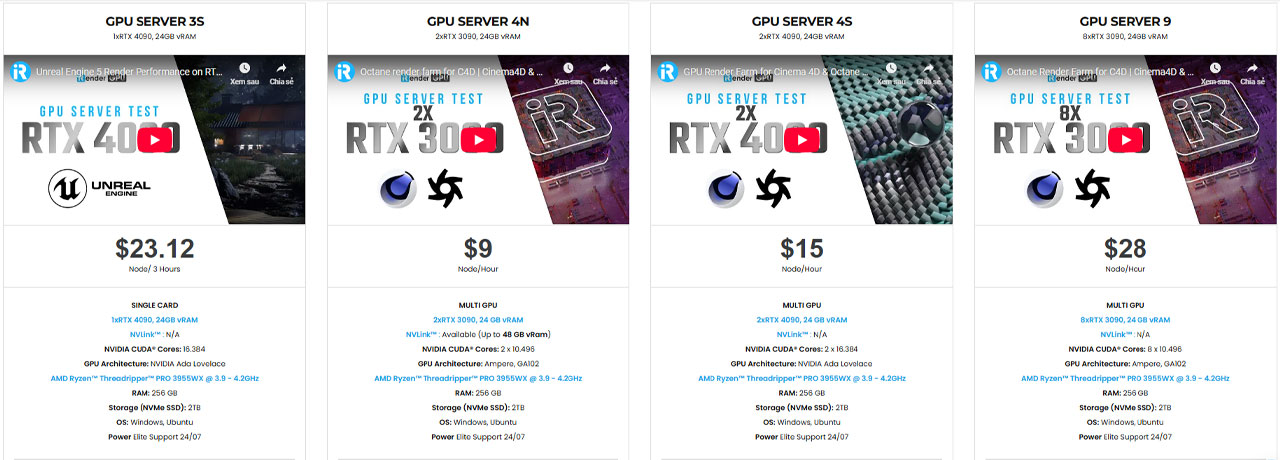
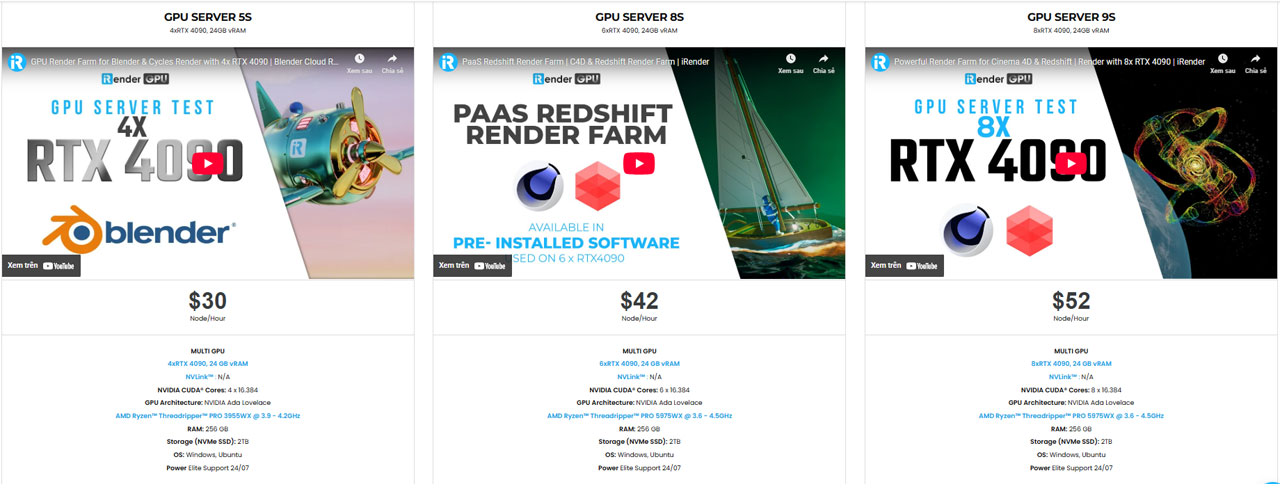
Dưới đây là 2 video test tốc độ của Blender :
Công cụ chuyển dữ liệu miễn phí và tiện lợi
iRender cung cấp một công cụ chuyển dữ liệu mạnh mẽ và miễn phí: iRender drive dành cho người dùng macOS và Linux. Với tốc độ chuyển dữ liệu nhanh, dung lượng dữ liệu lớn và hoàn toàn miễn phí. Bạn có thể chuyển mọi dữ liệu cần thiết vào công cụ iRender drive của chúng tôi bất kỳ lúc nào mà không cần kết nối với máy chủ. Dữ liệu sẽ được tự động đồng bộ hóa trong ổ Z bên trong máy chủ, sẵn sàng để bạn sử dụng.
Công cụ này cũng được tích hợp vào app iRender GPU, một ứng dụng tất cả trong một, nơi bạn có thể giải phóng quy trình làm việc của mình khỏi việc truy cập vào trang web iRender và chỉ cần làm việc trên ứng dụng iRender GPU.
Giá linh hoạt
Giá của máy chủ 3S là 8,2 đô la một giờ. Tuy nhiên, máy chủ có sẵn để thuê cố định khi bạn khởi động (giá là 23,124 đô la cho 3 giờ thuê, giảm khoảng 6% so với thuê theo giờ). Và bạn thậm chí có thể có được tùy chọn hấp dẫn hơn cho dự án lớn của mình khi bạn thuê theo ngày/tuần/tháng, với mức giảm giá từ 10-20%.
Trong trường hợp bạn có bất kỳ vấn đề hoặc thắc mắc nào, đừng ngần ngại liên hệ với nhóm hỗ trợ 24/7. Chúng tôi sẽ rất vui lòng giúp bạn giải đáp các câu hỏi và vấn đề của bạn mọi lúc.
Chúng tôi đang chạy ƯU ĐÃI ĐẶC BIỆT: Tặng 100% bonus cho khách hàng mới đăng ký tài khoản và nạp tiền trong vòng 24 giờ sau khi đăng ký.
Đăng ký tài khoản ngay hôm nay để trải nghiệm dịch vụ của chúng tôi hoặc liên hệ với chúng tôi qua email [email protected] hoặc Zalo: (+84) 912075500 để được tư vấn và hỗ trợ.
iRender – Luôn đồng hành cùng bạn!